Bạn đã bao giờ cài đặt một ứng dụng mới, nhanh chóng chạm vào Cho phép khi có yêu cầu truy cập ảnh và quên bẵng đi chưa? Hầu hết chúng ta đều đã từng làm vậy. Thói quen này có thể tiềm ẩn những rủi ro về quyền riêng tư. Việc thường xuyên kiểm tra xem ứng dụng nào đang có quyền truy cập vào thư viện ảnh trên iPhone của bạn là vô cùng cần thiết để bảo vệ thông tin cá nhân.
Cách Kiểm Tra Ứng Dụng Nào Đang Có Quyền Truy Cập Ảnh Trên iPhone Của Bạn
Khi bạn cài đặt một ứng dụng lần đầu và ứng dụng đó muốn sử dụng hình ảnh hoặc video từ thư viện ảnh của bạn, bạn sẽ nhận được một thông báo hỏi liệu có muốn cho phép truy cập hay không. Thông báo này thường xuất hiện khi bạn cố gắng tải lên, chỉnh sửa hoặc chia sẻ nội dung đa phương tiện trong ứng dụng.
Ví dụ, khi tải một hình ảnh lên Story Instagram, một thông báo “Instagram” muốn truy cập Thư viện ảnh của bạn sẽ hiện ra. Bạn thường được cung cấp ba tùy chọn: Truy cập giới hạn, Truy cập toàn bộ hoặc Không cho phép. Với tùy chọn Truy cập giới hạn, bạn có thể tự chọn thủ công những hình ảnh hoặc video cụ thể mà ứng dụng được phép truy cập, trong khi Truy cập toàn bộ có nghĩa là ứng dụng có thể xem toàn bộ thư viện ảnh của bạn.
Để kiểm tra xem ứng dụng nào đang có quyền truy cập vào ứng dụng Ảnh của bạn, hãy đi tới Cài đặt > Quyền riêng tư & Bảo mật > Ảnh. Một danh sách tất cả các ứng dụng đã từng yêu cầu quyền truy cập vào ứng dụng Ảnh của bạn sẽ xuất hiện.
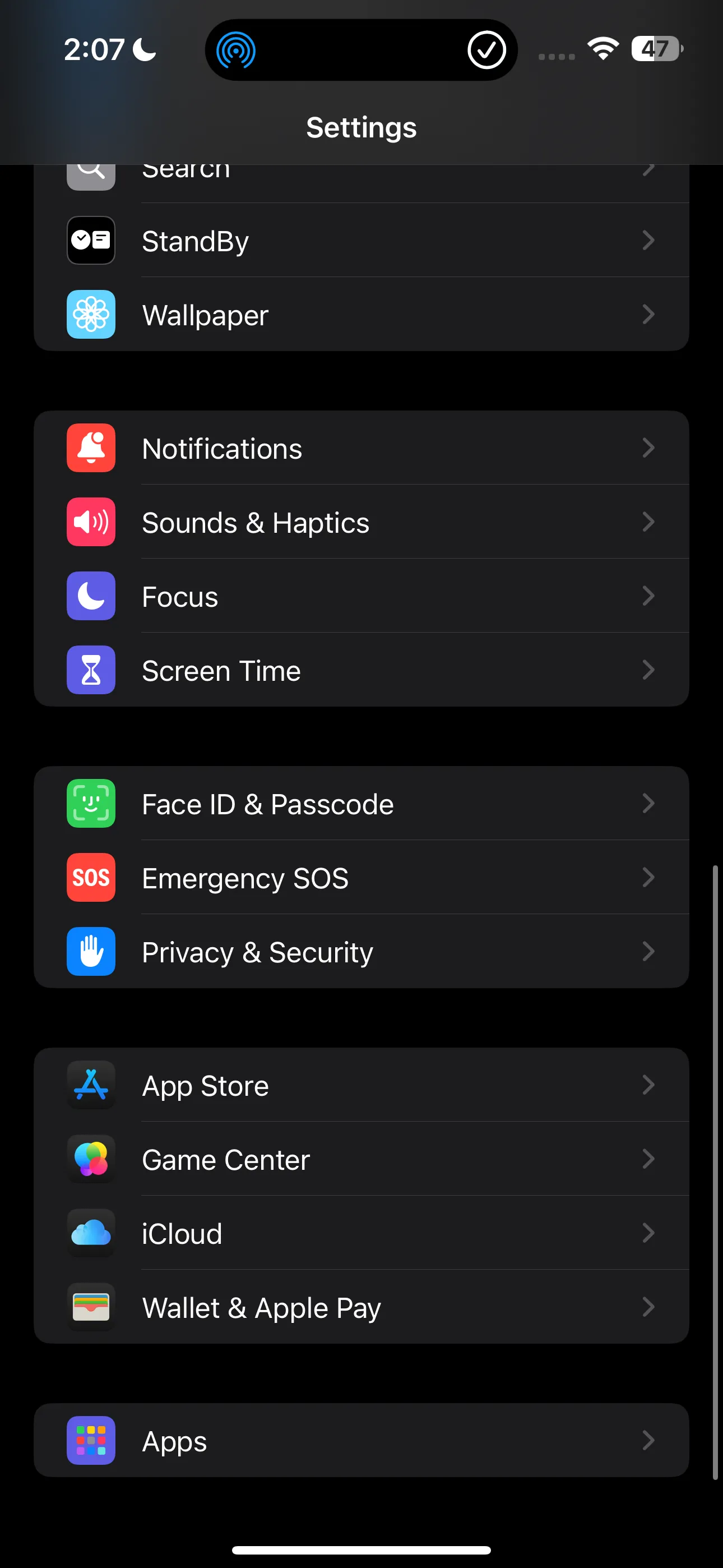 Ảnh chụp màn hình ứng dụng Cài đặt trên iPhone, làm nổi bật mục Quyền riêng tư & Bảo mật.
Ảnh chụp màn hình ứng dụng Cài đặt trên iPhone, làm nổi bật mục Quyền riêng tư & Bảo mật.
Để thay đổi mức độ truy cập mà một ứng dụng có đối với ứng dụng Ảnh, hãy chọn ứng dụng đó từ danh sách và chọn một trong các tùy chọn sau trong mục Quyền truy cập Thư viện ảnh: Truy cập giới hạn hoặc Truy cập toàn bộ. Nếu bạn muốn thu hồi hoàn toàn quyền truy cập của ứng dụng vào thư viện ảnh, hãy chọn Không thay thế.
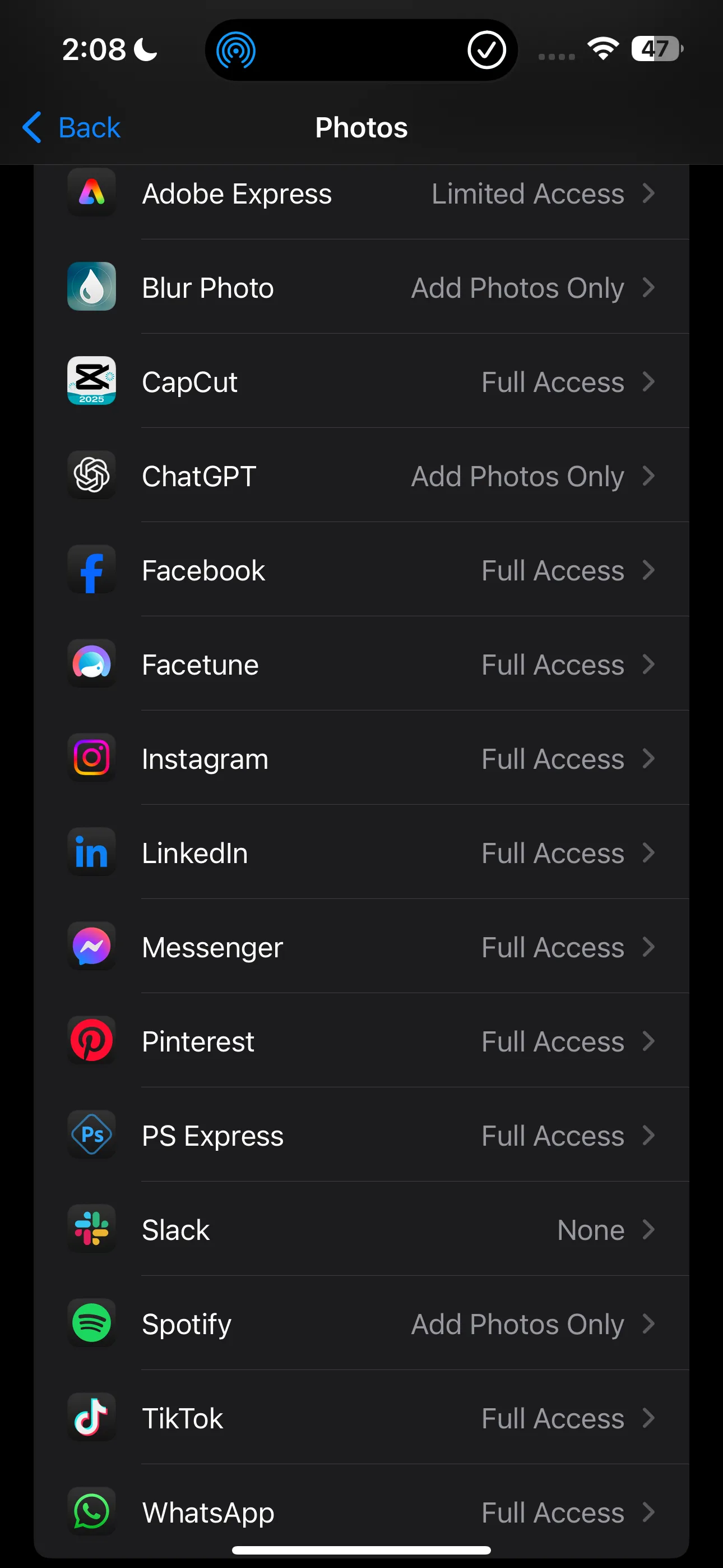 Ảnh chụp màn hình cài đặt Ảnh trong mục Quyền riêng tư & Bảo mật trên iPhone, hiển thị danh sách các ứng dụng có quyền truy cập thư viện ảnh.
Ảnh chụp màn hình cài đặt Ảnh trong mục Quyền riêng tư & Bảo mật trên iPhone, hiển thị danh sách các ứng dụng có quyền truy cập thư viện ảnh.
Khi thực hiện việc này, bạn cũng nên xem xét quản lý ứng dụng nào có thể truy cập vị trí của bạn trên iPhone để kiểm soát quyền riêng tư tốt hơn.
Tại Sao Bạn Nên Thường Xuyên Kiểm Tra Quyền Truy Cập Ảnh Của Ứng Dụng
Đối với hầu hết người dùng, ứng dụng Ảnh là nơi riêng tư nhất trên điện thoại thông minh của họ. Điều cuối cùng mà bất kỳ ai muốn là những kỷ niệm cá nhân của họ có khả năng bị lộ ra ngoài. Mặc dù bạn có thể khóa ứng dụng Ảnh trên iPhone, nhưng khi một ứng dụng có Truy cập toàn bộ vào thư viện ảnh, nó có thể về lý thuyết xem, sao chép hoặc thậm chí sử dụng hình ảnh của bạn mà bạn không hề hay biết.
Đây hiếm khi là vấn đề đối với các ứng dụng nổi tiếng như Instagram hoặc Facebook, vì họ tuân thủ các nguyên tắc bảo mật chặt chẽ và vi phạm quyền riêng tư có thể gây tổn hại lớn đến danh tiếng của họ. Tuy nhiên, nếu bạn có thói quen cài đặt mọi ứng dụng hấp dẫn mà bạn thấy trên App Store, điều này có thể nhanh chóng trở thành một vấn đề. Các ứng dụng ít tên tuổi hơn có thể tiềm ẩn nguy cơ lạm dụng quyền truy cập này theo những cách mà bạn không mong muốn.
Một nguyên tắc chung là chỉ cấp quyền Truy cập toàn bộ cho các ứng dụng mà bạn hoàn toàn tin tưởng. Nếu không, hãy ưu tiên sử dụng Truy cập giới hạn hoặc tránh cấp quyền hoàn toàn. Và nếu bạn vô tình cấp quyền cho một ứng dụng trong lúc vội vàng, chỉ cần làm theo các bước hướng dẫn trên để thu hồi quyền truy cập đó một cách dễ dàng.
Kết luận
Việc chủ động quản lý quyền truy cập ảnh của các ứng dụng trên iPhone là bước quan trọng để bảo vệ quyền riêng tư cá nhân của bạn trong thế giới số. Từ việc hiểu rõ các tùy chọn cấp quyền như “Truy cập giới hạn” và “Truy cập toàn bộ” đến việc thường xuyên kiểm tra và điều chỉnh cài đặt, bạn sẽ nắm giữ quyền kiểm soát hoàn toàn dữ liệu của mình. Đừng để sự tiện lợi nhất thời đánh đổi lấy sự an toàn thông tin. Hãy áp dụng ngay những hướng dẫn trên để đảm bảo thư viện ảnh của bạn luôn được bảo vệ an toàn. Chia sẻ bài viết này để giúp bạn bè và người thân của bạn cũng có thể bảo vệ quyền riêng tư kỹ thuật số của họ!


